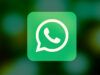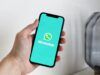Come cancellare messaggi WhatsApp vecchi
La pagina principale del tuo WhatsApp è diventata un vero e proprio caos: ci sono decine e decine di chat, molte delle quali “ferme” a mesi o anni fa e mai più proseguite. Insomma: riuscire a orientarsi in questa “giungla” fatta di messaggi è veramente arduo e, proprio per questa ragione, vorresti fare un po’ di ordine.
Il problema è che finora ti sei sempre preoccupato soltanto di inviare messaggi e mai di cancellarli. Proprio per questo avresti bisogno di un aiuto per effettuare quest’ultima operazione, dico bene? Perfetto, allora consideralo già fatto! Ti spiegherò, nelle prossime righe, tutto quello che c’è da sapere su come cancellare messaggi WhatsApp vecchi (quelli che hanno “oltrepassato” la soglia temporale di 2 giorni, che l’applicazione concede come lasso di tempo per la completa rimozione dei messaggi sia dalla chat del mittente, sia da quella del destinatario).
Stando così le cose, ti stai chiedendo se anche questo tipo di messaggi può essere cancellato non solo dalla tua chat ma anche da quella della persona a cui questi ultimi sono stati recapitati, vero? Non preoccuparti: nel corso della guida risponderò in modo chiaro a questa tua domanda. Per adesso non devi fare altro che metterti comodo e prenderti qualche minuto di tempo libero per leggere quanto andrò a spiegarti. Buona lettura!
Indice
- Informazioni preliminari
- Come cancellare i messaggi di WhatsApp vecchi
- Come cancellare messaggi WhatsApp senza leggerli
- Come cancellare messaggi WhatsApp senza lasciare traccia
- Come cancellare i messaggi di WhatsApp definitivamente
Informazioni preliminari

Prima di entrare nel vivo della questione, credo possa esserti utile fornirti una breve panoramica su come funziona la meccanica di rimozione dei messaggi in WhatsApp.
Devi sapere che quando invii un messaggio nella celebre app di messaggistica, hai a disposizione 2 giorni per eliminare il messaggio dalla tua chat e da quella del ricevente (ciò vale anche per le chat di gruppo), a patto che entrambi abbiate installato la versione aggiornata di WhatsApp.
I messaggi inviati da oltre 2 giorni, dunque, possono essere di norma rimossi soltanto dalla chat del mittente e non da quella del destinatario. L’unica eccezione a quest’ultima dinamica è rappresentata dall’opzione dei messaggi effimeri (di cui ti parlerò in modo approfondito in questo capitolo del tutorial).
Inoltre, ti segnalo che possono essere eliminati dalle chat di mittente e destinatario anche i messaggi inviati da più di 2 giorni ma non ancora recapitati per “problemi tecnici” (quelli che nella chat vengono indicati dall’icona dell’orologio grigio al posto di quella della spunta singola o doppia). Quest’ultima, tuttavia, è una situazione decisamente “singolare” e che si verifica, in genere, quando il dispositivo da cui si invia il messaggio non ha accesso a Internet.
Qualora tu sia invece interessato a sapere come cancellare messaggi WhatsApp vecchi esclusivamente dalla tua applicazione (sia quelli inviati sia quelli ricevuti), ti informo che la cosa è perfettamente fattibile, in modo semplice e immediato e in qualsiasi momento. Per tutti i dettagli, continua a leggere.
Come cancellare i messaggi di WhatsApp vecchi

Nei prossimi capitoli ti guiderò nella cancellazione dei messaggi di WhatsApp vecchi (inviati e ricevuti) dalla tua sola applicazione. Tale procedura, è bene ribadirlo, non rimuoverà i messaggi dal WhatsApp del destinatario, dove continueranno a essere visibili. Ad ogni modo, se stai solo cercando di fare ordine nel tuo elenco di chat, hai trovato ciò che fa al caso tuo. Ecco tutta la procedura.
Come cancellare messaggi WhatsApp vecchi: smartphone
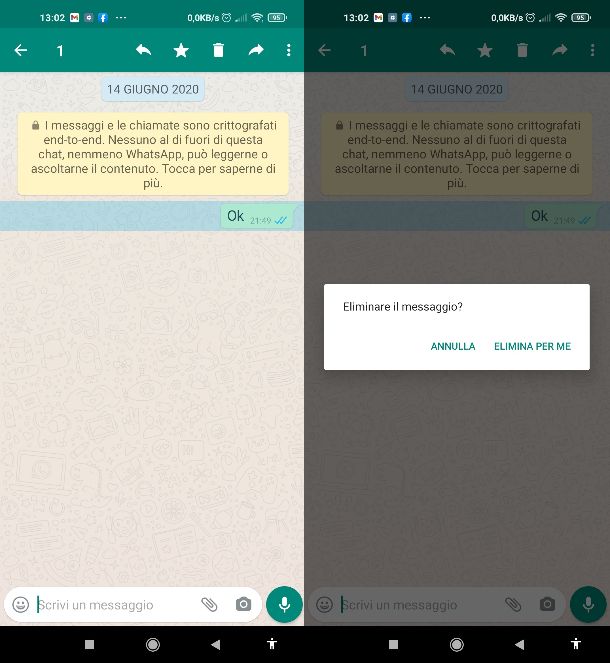
Se sei d’accordo, inizierei mostrandoti come cancellare messaggi WhatsApp vecchi di settimane da smartphone. La procedura è veramente semplicissima, ti basterà solo qualche istante per effettuarla.
Se utilizzi Android, avvia innanzitutto l’app di WhatsApp, premi sulla scheda Chat posta in alto a sinistra e scorri l’elenco delle conversazioni: una volta trovata quella da cui intendi rimuovere dei messaggi, aprila.
In alternativa, premi sull’icona della lente d’ingrandimento collocata in alto a destra, digita il nome del contatto con cui hai avviato una chat dalla quale vuoi rimuovere dei messaggi e premi sul nome del contatto che ti viene proposto, in modo da trovare direttamente la conversazione di tuo interesse.
Una volta che hai di fronte la conversazione, procedi tenendo premuto il dito sul messaggio che vuoi eliminare; successivamente, premi sull’icona del cestino in alto a destra e concludi facendo tap sulla voce Elimina per me. Facilissimo, vero?
Se vuoi eliminare più di un messaggio contemporaneamente, esegui un tap prolungato sul primo messaggio che intendi rimuovere e, una volta che questo viene evidenziato in azzurro, prosegui premendo su ogni altro messaggio da rimuovere. Infine, premi sull’icona del cestino posta in alto e, da qui, premi sulla voce Elimina per me.
Se vuoi rimuovere con una singola operazione tutti i messaggi della chat, fai tap sull’icona ⁝ posta in alto a destra (nella chat stessa), dopodiché premi sulla voce Altro e, infine, sulla voce Svuota chat.
Per confermare l’operazione, premi sulla voce Svuota e il gioco è fatto; in questo modo (e con gli altri metodi mostrati sopra) puoi anche cancellare messaggi WhatsApp vecchi di anni.
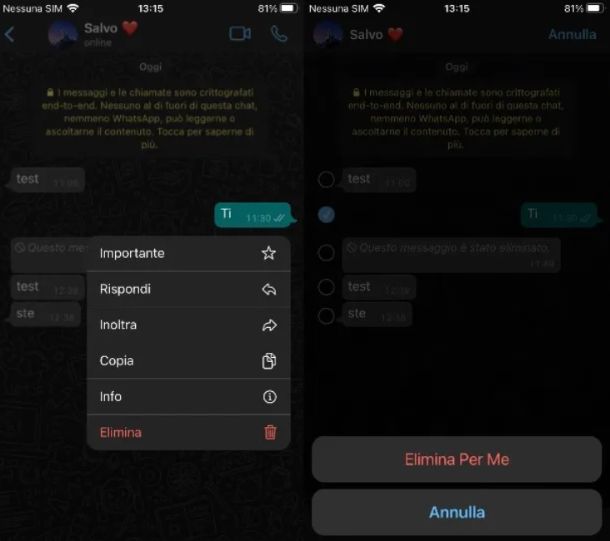
Per procedere da iPhone, avvia l’app di WhatsApp e, in seguito, fai tap sulla voce Chat, collocata in basso.
Scorri, quindi, l’elenco delle conversazioni e fai tap su quella che contiene i messaggi da eliminare. In alternativa, cerca la chat in base al nome dell’interlocutore, avvalendoti dell’apposito campo di ricerca.
Una volta che hai la conversazione di fronte, prosegui effettuando un tap prolungato sul messaggio che intendi cancellare. A questo punto, premi sulla voce Elimina collocata in basso, nel menu che si apre. Dai poi conferma facendo sulla voce Elimina per me.
Per rimuovere più di un messaggio contemporaneamente, ripeti il passaggio dell’ultimo paragrafo e, prima di premere sulla voce Elimina per me, metti la spunta su ognuno degli altri messaggi che intendi eliminare facendo tap, di volta in volta, sulle caselle a forma di cerchio poste a sinistra accanto ai messaggi. Fatto ciò, concludi premendo sulla voce Elimina per me. Un gioco da ragazzi, concordi?
Nel caso dovessi cancellare un messaggio per errore utilizzando l’impostazione “Elimina per me”, sappi che potrai annullare la cosa entro 5 secondi premendo sull’apposita voce presente nel menu comparso a schermo.
Come cancellare messaggi WhatsApp vecchi: computer
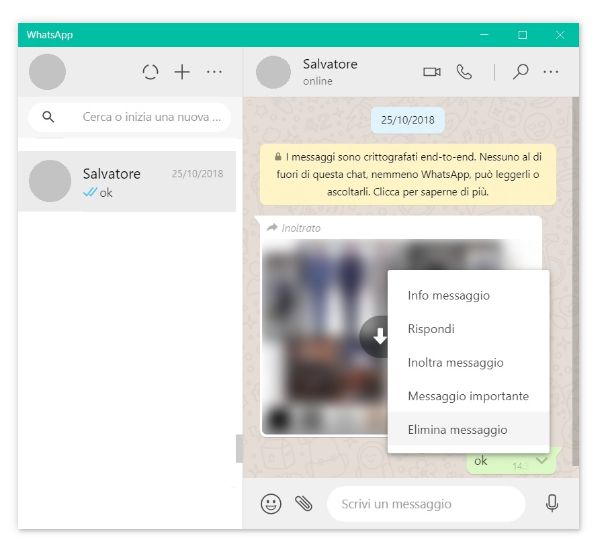
Cancellare messaggi “vecchi” sul client di WhatsApp per desktop (disponibile su Windows e macOS) e su WhatsApp Web (la versione browser del servizio di messaggistica) è un’operazione quasi banale nella sua semplicità. La procedura da seguire, inoltre, è valida per entrambe le soluzioni.
Una volta che hai avviato l’applicazione o il servizio Web di WhatsApp, scorri dunque la lista delle chat dell’elenco di sinistra e clicca sull’anteprima di quella che ti interessa per aprirla; in alternativa, digita nella barra di ricerca posta in alto a sinistra il nome del contatto con cui hai attiva una chat dalla quale intendi rimuovere dei messaggi e, in seguito, clicca sull’apposito risultato che ti viene proposto.
Hai di fronte la chat? Bene: procedi muovendo il puntatore del mouse sul messaggio da rimuovere. A destra, su quest’ultimo, dovrebbe comparire l’icona di una freccia rivolta verso il basso, fa quindi clic su di essa. Infine, fai clic sulla voce Elimina messaggio presente nel menu contestuale e dai conferma, premendo sul pulsante Elimina per me. Tutto qui!
Come dici? Vuoi eliminare più di un messaggio contemporaneamente? Niente di più facile: clicca sull’icona … posta in alto a destra nella chat e poi sulla voce Seleziona messaggi. Prosegui, quindi, premendo, di volta in volta, sulle caselle collocate a fianco dei messaggi che vuoi eliminare e, fatto questo, premi sull’icona del cestino, in basso a destra. Infine, dai conferma facendo clic sul pulsante Elimina per me.
Qualora avessi cancellato un messaggio per errore tramite l’impostazione “Elimina per me”, potrai annullare la cosa entro 5 secondi cliccando sull’apposita dicitura che si trova nel menu visibile a schermo.
Ti segnalo, inoltre, che puoi rimuovere tutti i messaggi di una chat con una singola operazione premendo sull’icona … collocata in alto, cliccando poi sulla voce Elimina messaggi e confermando, tramite il pulsante Svuota chat.
Come cancellare messaggi WhatsApp senza leggerli
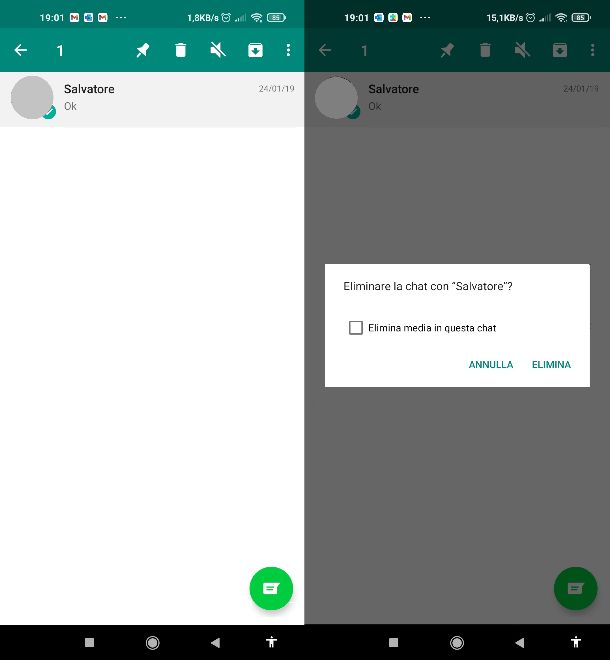
Un “seccatore” ti sta tempestando di messaggi su WhatsApp e vorresti eliminare questi ultimi senza neanche leggeri? Puoi fare anche questo. Per la precisazione, hai due modi a tua disposizione per agire.
Il primo metodo consiste nell’eliminare totalmente la chat con il contatto in questione; il secondo, invece, prevede la disattivazione delle famose “spunte blu” ossia dell’opzione di notifica di lettura dei messaggi. In questo modo, il contatto che te li invia non potrà mai sapere se e quando leggerai la chat.
Per procedere alla cancellazione di un’intera chat su Android, seleziona la chat dall’elenco di quelle disponibili (le trovi aprendo la scheda Chat), tieni premuto il dito su di essa e, da qui, fai tap prima sull’icona del cestino, in alto a destra, e poi sulla voce Elimina (puoi scegliere se mantenere o meno i media premendo sulla voce Elimina media in questa chat).
Vuoi eliminare una chat su iPhone? Fai scorrere il dito da destra verso sinistra sul titolo della chat che ti interessa (le trovi tutte nella scheda Chat), premi sul pulsante […] e, quindi, fai tap sulla voce Elimina chat due volte di seguito.
Da computer, invece, scorri l’elenco delle chat che ti vengono mostrate a sinistra e, una volta trovata quella da eliminare, clicca sull’icona della freccia rivolta verso il basso posta a destra, sull’anteprima della chat stessa. Concludi poi facendo clic sulla voce Elimina chat e, in seguito, sul pulsante Elimina. Per altri dettagli su queste procedure controlla il mio tutorial su come archiviare conversazioni.
Se, invece, sei interessato a saperne di più sull’altro metodo di cui ti ho accennato per cancellare messaggi senza leggerli, ossia disattivare le spunte blu di conferma della lettura, leggi l’apposita guida in cui ti ho spiegato in dettaglio come procedere in tal senso (occhio che disattivandole non potrai visualizzarle neanche più tu per i messaggi che invii agli altri utenti di WhatsApp).
Come cancellare messaggi WhatsApp senza lasciare traccia
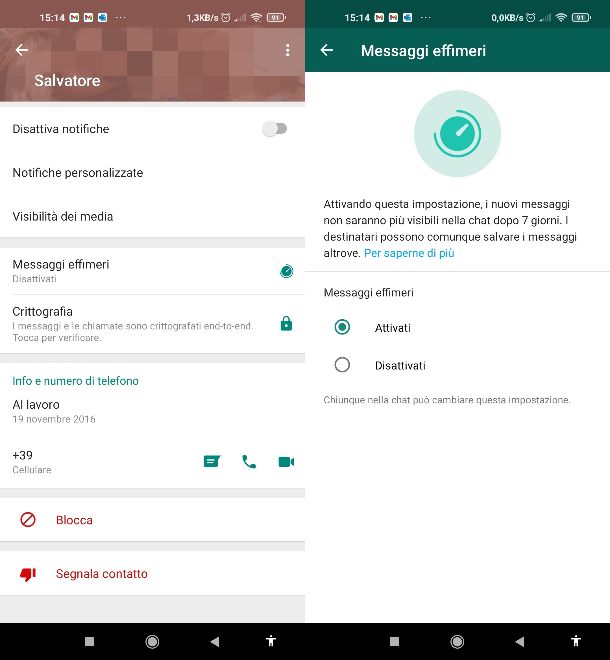
Come dici? Vuoi sapere qual è il sistema per cancellare automaticamente i messaggi di WhatsApp dopo una settimana dal loro invio o ricezione di cui ti ho accennato in apertura del posto? Bene, in questo caso, sappi che l’opzione alla quale dovrai ricorrere si chiama messaggi effimeri. È veramente facile da attivare e, se ti stai chiedendo come cancellare messaggi WhatsApp dopo 2 giorni e come cancellare i messaggi di WhatsApp da un altro telefono, è proprio la funzione che fa al caso tuo.
L’opzione di cui ti parlo (che cancella automaticamente i messaggi più vecchi di una settimana, sia per il mittente, sia per il destinatario) può essere attivata e disattivata da ciascuno dei partecipanti di una chat singola e, nel caso di una chat di gruppo, soltanto dagli amministratori della chat stessa.
Per procedere all’attivazione dei messaggi effimeri su Android o iPhone, avvia l’app della celebre piattaforma di messaggistica, apri la chat su cui vuoi attivare l’opzione selezionandola da quelle presenti nella scheda Chat; dopodiché fai tap sul nome del contatto (in alto) e premi sulla voce Messaggi effimeri. Fai tap, quindi, sulla voce Continua e premi sulla voce Attivati.
Per procedere su computer (sia su WhatsApp Desktop sia su WhatsApp Web), clicca sull’anteprima di una delle chat che ti vengono mostrate nell’elenco di sinistra. Successivamente, premi sul nome del contatto collocato in alto e, nel menu di destra, clicca sulla voce Messaggi effimeri. Concludi, quindi, cliccando sulla voce Attivati.
Visto com’è stato facile? Vorresti qualche altra “dritta” sui messaggi effimeri di WhatsApp? Allora non esitare a consultare il mio tutorial dedicato alla funzione suddetta.
Come cancellare i messaggi di WhatsApp definitivamente
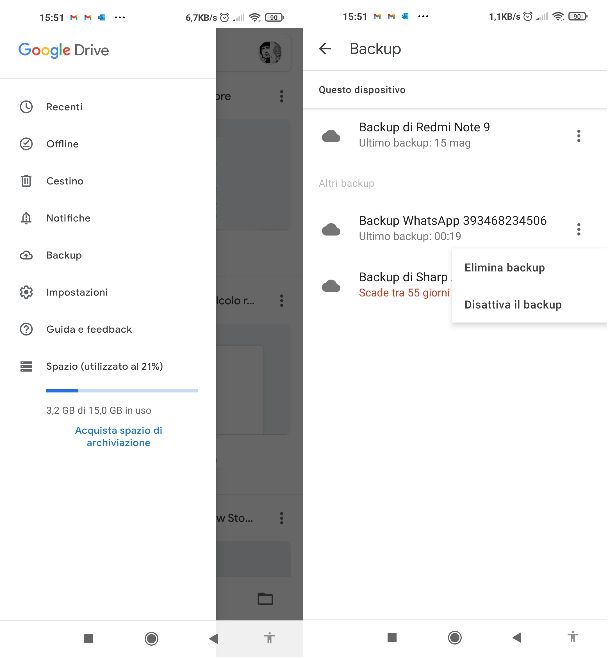
Devi sapere che WhatsApp dispone di una funzione che permette di eseguire un backup di tutti i messaggi che invii e ricevi utilizzando il servizio in questione. In questo caso, se dovesse succedere qualche spiacevole inconveniente all’applicazione su smartphone puoi utilizzare questo sistema per ripristinare tutte le tue conversazioni.
Va da sé, quindi, che se vuoi eliminare in modo definitivo e permanente i messaggi di WhatsApp, in modo che questi siano “irrecuperabili” in un secondo momento, devi agire cancellando questo backup (se presente). I backup di WhatsApp su Android vengono salvati su Google Drive, il servizio di memorizzazione dati cloud di Google. Per rimuovere il backup da Drive, dovrai avviare quest’ultima app (puoi scaricarla dal Play Store gratuitamente) ed effettuare il login su quest’ultima inserendo le credenziali del tuo account Google.
Una volta che avrai avuto accesso all’app, premi sull’icona ≡ posta in alto a sinistra, fai tap sulla voce Backup, dopodiché premi sull’icona ⁝ collocata in corrispondenza della voce Backup WhatsApp [numero identificativo] a destra. Infine, premi sulla voce Elimina backup e poi sulla voce Elimina.
Trovi inoltre un backup locale di WhatsApp nella cartella \Home\WhatsApp\Databases\: puoi cancellare i relativi file avvalendoti di qualsiasi file manager per Android, ad esempio Files di Google.
Per quanto riguarda iPhone, il backup viene memorizzato su iCloud, il servizio di storage online del colosso di Cupertino. Per rimuovere il backup procedi aprendo le impostazioni di iOS (premi sull’icona dell’ingranaggio presente nella schermata home o nella Libreria app), dopodiché vai su [tuo nome] > iCloud > Gestisci spazio > WhatsApp Messenger. Arrivato a questo punto, premi sulla voce Elimina dati e dai conferma premendo sul pulsante Elimina.
Più facile di così?! Per approfondire queste procedure nello specifico e sapere come disattivare completamente anche i backup futuri, leggi il mio tutorial su come cancellare il backup di WhatsApp.

Autore
Salvatore Aranzulla
Salvatore Aranzulla è il blogger e divulgatore informatico più letto in Italia. Noto per aver scoperto delle vulnerabilità nei siti di Google e Microsoft. Collabora con riviste di informatica e cura la rubrica tecnologica del quotidiano Il Messaggero. È il fondatore di Aranzulla.it, uno dei trenta siti più visitati d'Italia, nel quale risponde con semplicità a migliaia di dubbi di tipo informatico. Ha pubblicato per Mondadori e Mondadori Informatica.